AVERMEDIA AverTV USB 2.0 User Manual [fr]
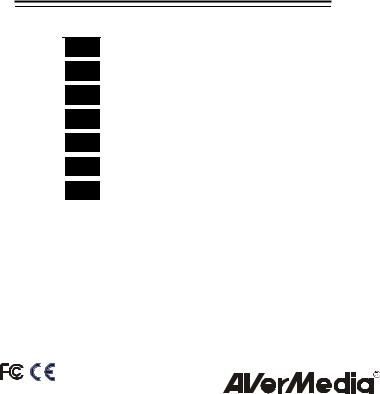
AVerTV DVB-T USB2.0
ENG Quick Installation Guide
DEU Schnellinstallationsanleitung
FRA Guide d’installation Rapide
I T A Guida di installazione Rapida
NLD Snelle Installatiehandleiding
ESN Guía de Instalación Rápida
PTG Guia de Instalação Rápida
P/N 300AAB3V |
|
Made in Taiwan |
www.avermedia.com |
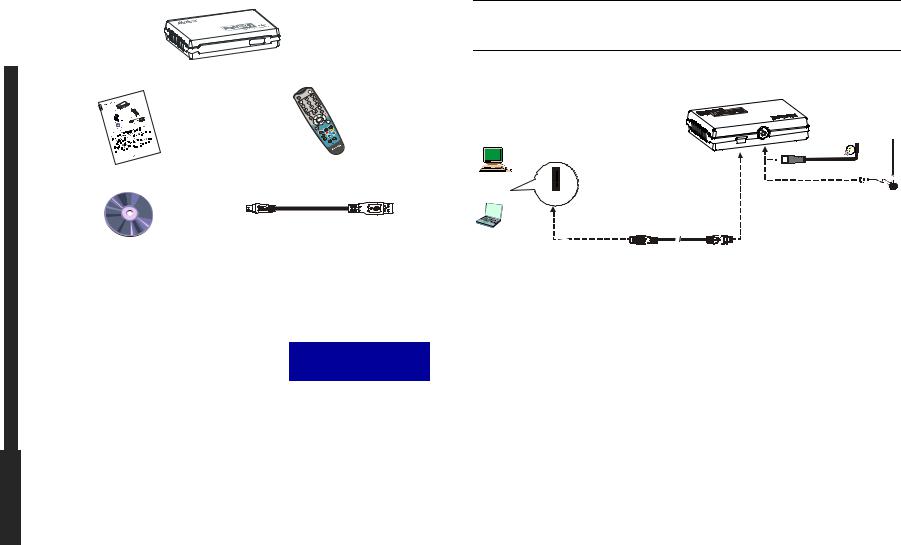
Package Contents
English |
|
|
|
|
AVerMedia ® AVerTV DVB -T USB2. 0 |
||
English |
|
|
|
|
Quick Installation Guide |
Remote Control |
|
English |
(Batteries Included) |
||
|
|
||
|
Installation CD |
USB Cable |
|
|
System Requirements |
|
|
English |
System requirements are described in detail on the package box. Before installing AVerTV |
||
DVB-T USB2.0, verify that your PC meets the described requirements. |
|||
Step 1 : Installing the Application |
|||
|
For Windows XP operating system users, this would install |
► Please note, this product only |
|
|
both the application and the drivers at the same time. You |
||
|
supports Windows 2000 and |
||
|
may run the AverTV DVB-T USB 2.0 application upon |
||
|
Windows XP |
||
|
connecting the unit to you PC (see Step 2). |
||
English |
|
||
1. Place the installation CD into the CD-ROM. The installation screen of the application will |
|||
|
|||
|
appear. If the screen doesn’t appear, go to MY Computer and double-click the “CD-ROM” |
||
|
to start the program. |
|
|
|
2. Click TV Utility Software to start the installation. |
|
|
|
3. When the “License Agreement” dialog box appears, click Yes. |
||
|
4. Choose Complete to install all the software, including DVB-T USB 2.0 Application, |
||
|
DirectX 9.0, and Acrobat Reader and click Next. You can also choose Custom to select |
||
English |
the software you want to install. |
|
|
5. After installing the DVB-T USB 2.0 Application, the system will then install DirextX 9.0 |
|||
|
|||
and Acrobat Reader, just follow the on-screen instruction.
6.In the “InstallShield Wizard Complete” dialog box, if you are instructed to restart your computer, select Yes. Then click Finish to complete the installation.
NOTE:
If DirectX 9.0 or above is not installed in your system, usually the installation CD will automatically install it during the process of installation. Make sure your system has DirectX 9.0 or above installed so that the TV software utility can function properly.
Step 2 : Making the Connection
|
Back Pannel |
|
VHF/ UHF Antenna |
|
OR |
PC |
Portable Antenna |
USB Port |
STEP 2.2 |
Notebook |
|
STEP 2.1 |
USB Cable |
Step 3 : Installing Drivers in Windows 2000
For Windows 2000, users need to follow the instructions below to complete installing drivers.
1.When the “Found New Hardware Wizard” dialog box appears, click Cancel.
2.If a warning message about Digital Signature Not Found appears, click Yes.
3.You may be asked to restart the computer again, simply click Yes.
Uninstalling Application and Drivers
To remove the software and drivers, simply choose Start→Programs→AVerTV DVB-T USB2.0→ Uninstaller→”Remove AP and Driver”→Next→OK→Finish.
ENG-1 |
ENG-2 |

Remote Control
After installing drivers and applications, you can use remote control to turn on/off the programs, select channels, adjust volume and so on. In addition, the remote control can function as a Remote Mouse by using the arrow keys (←↑→↓) to control the mouse pointer when the software is closed.
Remote Control Buttons
Front Pannel
Remote Control
Button |
Description |
|||
1. |
Power |
Turn on/off the application |
||
2. |
Numeric Buttons |
− Select a TV channel. |
||
|
|
|
|
− Under the 16-channel preview mode, use↑↓← → to highlight the intended |
|
|
|
|
channel. |
3. |
CH RTN |
Go to the previously selected channel. |
||
4. |
16-CH PREV |
16-channel Preview. |
||
5. |
VOL▲/▼ |
Increase/decrease the volume. |
||
6. |
FULL SCREEN |
Display TV or video in full screen. |
||
7. |
AUDIO |
Switch between available languages. |
||
8. |
PLAY ► |
Play the last recorded or played file. |
||
9. |
STOP |
|
|
− End the Playback or recording. |
|
||||
|
|
|
|
− End the Time Shift mode and return to real-time TV or Radio mode. |
10. (Forward) − Advance the playback.
(Forward) − Advance the playback.
−Jump to the teletext page of the corresponding color according to this button.
11. SLEEP |
|
− Go to the next file in the playlist. |
|
−Set the time to put your computer in Standby or Hibernate mode.
−Jump to the teletext page of the corresponding color according to this button.
12. |
MENU |
Show up the Control Panel. |
|||
|
|
|
|
|
|
13. |
EPG |
Launch the Electronic Programme Guide. |
|||
|
|
|
|
|
|
14. |
WAKE UP |
|
|
− Go to the previous file in the playlist. |
|
|
|||||
|
|||||
|
|
|
|
− Set the time to bring your computer out of Standby or Hibernate mode. |
|
|
|
|
|
− Jump to the teletext page of the corresponding color according to this button. |
|
15. |
TELETEXT |
Launch the Teletext application. |
|||
|
|
|
|||
16. |
TIME SHIFT / |
− Freeze the playback. |
|||
|
PAUSE |
− Switch from real-time TV or Radio to Time Shift mode. |
|||
|
|
|
|||
17. |
(Rewind) |
− Rewind the playback. |
|||
|
|
|
|
− Jump to the teletext page of the corresponding color according to this button. |
|
18. |
Record |
Switch to DVR mode and record the current program or video into your hard |
|||
drive. |
|||||
|
|
|
|
||
19. |
MUTE |
Turn on/off the sound. |
|||
|
|
|
|||
20. |
CH ▲/▼ |
Go up or down to the next active channel. |
|||
|
|
|
|||
21. |
SNAPSHOT |
Capture the on-screen image to a bitmap file. |
|||
|
|
|
|||
22. |
DISPLAY |
Display information. |
|||
|
|
|
|||
23. |
Source |
Turn on the TV or Radio mode. |
|||
 Battery Safety Information :
Battery Safety Information :
-Store the batteries in a cool dry place.
-Do not dispose of used batteries in domestic waste. Dispose of batteries at special collection points or return to point of sale if applies.
-Remove the batteries during long periods of non-use. Always remove exhausted batteries from the remote control. Battery leakage and corrosion can damage this remote control, dispose of batteries safely.
-Do not mix old and new batteries.
-Do not mix different types of batteries: alkaline, standard (carbon-zinc) or rechargeable (nickel-cadmium).
-Do not dispose of batteries in a fire. The batteries may explode or leak.
-Never short circuit the battery terminals.
ENG-3 |
ENG-4 |
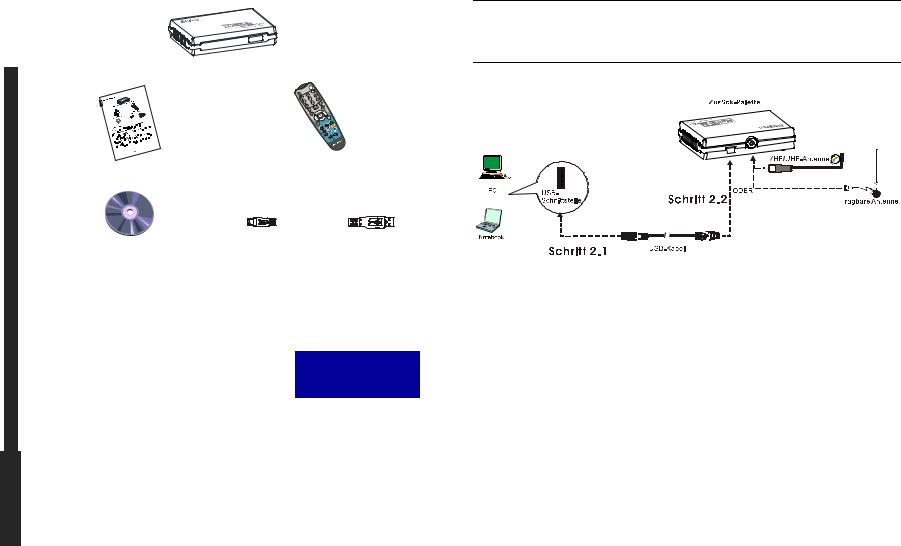
Deutsch
Deutsch
Deutsch
Deutsch
Deutsch
Deutsch
Packungsinhalt
AVerMedia ® AVerTV DVB - T USB2 . 0
Schnellins tallationsanleitung |
|
|
|
Fernbedienung |
|
(einschließlich Batterien) |
|||||
|
|
|
|
|
|
|
|
|
|
|
|
|
|
|
|
|
|
|
|
|
|
|
|
USB - Kabel
Installations - CD
Systemvoraussetzungen
Systemvoraussetzungen sind auf dem Verpackungskarton angegeben. Bevor Sie AVerTV DVB- T USB2.0 installieren, stellen Sie sicher, dass Ihr PC die angegebenen Voraussetzungen erfüllt.
Schritt 1: Installation der Anwendung |
||
Unter Windows XP werden die Anwendung und die Treiber |
► Denken Sie bitte daran, |
|
gleichzeitig installiert. Sie können die Anwendung AverTV |
||
dass dieses produkt nur |
||
DVB-T USB 2.0 aufrufen, sobald Sie das Gerät an Ihren PC |
||
Windows 2000 und |
||
angeschlossen haben (siehe Schritt 2). |
||
Windows XP unterstützt. |
||
|
||
1.Geben Sie die Installations-CD in das CD-ROM-
Laufwerk ein. Es erscheint der Installationsbildschirm der Anwendung. Falls der Bildschirm nicht erscheint, gehen Sie nach Arbeitsplatz und doppelklicken Sie auf das "CD-ROM- Laufwerk", um es aufzurufen.
2.Klicken Sie auf die TV Utility Software, um mit der Installation zu beginnen.
3.Wenn das Dialogfeld für die “Lizenzvereinbarung” erscheint, klicken Sie auf Ja.
4.Wählen Sie Komplett, um die gesamte Software zu installieren, einschließlich der Anwendung DVB-T USB 2.0, DirectX 9.0 und Acrobat Reader, und klicken Sie auf
Weiter. Sie können auch Benutzerdefiniert wählen, um die Software auszuwählen, die Sie installieren möchten.
5.Nach Installation der Anwendung DVB-T USB 2.0 installiert das System DirextX 9.0 und Acrobat Reader. Folgen Sie einfach den Anweisungen auf dem Bildschirm.
DEU-1
6.Wählen Sie im Dialogfeld “InstallShield-Assistent beendet” auf Ja, wenn Sie aufgefordert werden, den Rechner neu zu starten. Klicken Sie dann auf Beenden, um mit der Installation fortzufahren.
HINWEIS:
Falls DirectX 9.0 oder eine neuere Version nicht in Ihrem System installiert ist, wird dieses Programm in der Regel während des Installationsvorgangs automatisch von der Installations-CD aus installiert. Stellen Sie sicher, dass in Ihrem System DirectX 9.0 oder eine neuere Version installiert ist, so dass die TV-Software-Utility korrekt funktionieren kann.
Schritt 2: Herstellen der Verbindung
Schritt 3: Installation von Treibern unterWindows 2000
Unter Windows 2000 muss wie folgt vorgegangen werden, um die Treiber erfolgreich zu installieren.
1.Sobald die Dialogbox “Neuer Installationsassistent gefunden” erscheint, klicken Sie auf Abbrechen.
2.Falls die Digitale Signatur nicht gefunden erscheint, klicken Sie auf Ja.
3.Wenn Sie zum Neustart des Computers aufgefordert werden, klicken Sie auf Ja.
Deinstallation von Anwendung und Treibern
Wenn Sie die Software und Treiber entfernen möchten, wählen Sie einfach Start →Programme →AVerTV DVB-T USB2.0 →Uninstaller → AP und Treiber entfernen →Weiter →OK →Fertigstellen.
Fernbedienung
Nach Installation der Treiber und Anwendungen können Sie die Fernbedienung verwenden, um Programme einund auszuschalten, Sender auszuwählen, die Lautstärke zu regeln usw. Darüber hinaus können Sie die Fernbediung als Fern-Maus verwenden. Benutzen Sie hierfür die Pfeiltasten (←↑→↓! #), um den Mauszeiger zu steuern, wenn die Software geschlossen ist.
DEU-2
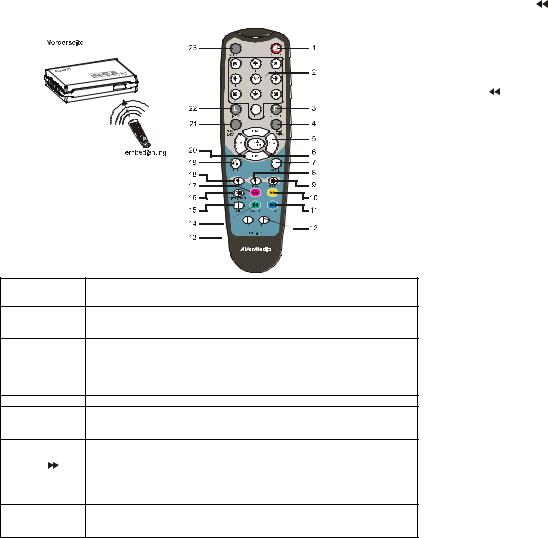
Fernbedienungstasten
Taste |
Beschreibung |
1.Power |
Anwendung ein-/ausschalten |
2.Zifferntasten − Wählen Sie einen TV-Sender.
−Während Sie sich im 16-Sender-Vorschaumodus befinden, verwenden Sie ↑↓← →, um den gewünschten Sender auszuwählen.
3.CH RTN |
Gehen Sie zum zuvor ausgewählten Sender zurück. |
|
4.16-CH PREV |
16-Sender-Vorschau. |
|
5. |
VOL▲/▼ |
Erhöhen/Verringern Sie die Lautstärke. |
6. |
FULL SCREEN |
Zeigen Sie TVoder Video-Vollbildschirm an. |
7. |
AUDIO |
Wechseln Sie zwischen den verfügbaren Sprachen. |
8.► (Wiedergabe) Geben Sie die zuletzt aufgenommene oder wiedergegebene Datei wieder.
9.■ (Stopp) − Beenden Sie die Wiedergabe oder Aufnahme.
−Beenden Sie den TimeShift-Modus und kehren Sie zum Echtzeit-TV- oder Radio-Modus zurück
10. (Vor) − Spulen Sie die Wiedergabe vor.
(Vor) − Spulen Sie die Wiedergabe vor.
−Springen Sie zur Teletextseite der entsprechenden Farbe dieser Schaltfläche.
11. SLEEP |
|
− Gehen Sie zur nächsten Datei in der Wiedergabeliste. |
|
−Setzen Sie die Zeit wann der Computer in den Stand Byoder Hibernate Modus gehen soll.
−Springen Sie zur Teletextseite der entsprechenden Farbe dieser Schaltfläche.
12. MENU |
Rufen Sie das Bedienungsfeld auf. |
|
|
13.EPG |
Starten Sie den elektronischen Programmführer. |
14.WAKE UP |
|
|
− Gehen Sie zur vorherigen Datei in der Wiedergabeliste. |
|
|
||||
|
||||
|
|
|
|
− Setzten Sie die Zeit wann der Computer aus dem Stand Byoder Hibernate |
|
|
|
|
Modus aufwachen soll. |
|
|
|
|
− Springen Sie zur Teletextseite der entsprechenden Farbe dieser Schaltfläche. |
15.TELETEXT |
Starten Sie die Teletext-Anwendung. |
|||
|
|
|||
16. TIME SHIFT / |
− Halten Sie die Wiedergabe an. |
|||
|
PAUSE |
− Wechseln Sie vom Echtzeit-TV- oder Radiozum TimeShift-Modus. |
||
|
|
|
|
|
17. |
|
|
|
− Spulen Sie die Wiedergabe zurück. |
(Zurückspulen) |
− Springen Sie zur Teletextseite der entsprechenden Farbe dieser Schaltfläche. |
|||
|
|
|
||
18 |
● (Aufnahme) |
Wechseln Sie zum DVR-Modus und nehmen Sie das aktuelle Programm oder |
||
|
|
|
|
Video auf Ihre Festplatte auf. |
19 |
MUTE |
Schalten Sie den Ton ein/aus. |
||
|
|
|
||
20 |
CH ▲/▼ |
Gehen Sie zum nächsten aktiven Sender herauf oder herunter. |
||
|
|
|
||
21 |
SNAPSHOT |
Nehm Sie das Bild auf dem Bildschirm als eine Bitmap-Datei auf. |
||
|
|
|
||
22 |
DISPLAY |
Zeigt die Informationen an. |
||
|
|
|
||
23 |
Source |
Wechseln zwischem dem TVoder Radio-Modus. |
||
|
|
|
|
|
 DER SICHERE UMGANG MIT BATTERIEN
DER SICHERE UMGANG MIT BATTERIEN
Achtung! Im Lieferumfang befinden sich Batterien. Batterien gehören nicht in den Hausmüll. Sie werden vom Hersteller, Händler oder deren Beauftragten kostenlos zurückgenommen, um sie einer Verwertung bzw. Entsorgung zuzuführen.
Wenn Sie Fragen zur Entsorgung haben, wenden Sie sich bitte an Ihre Verkaufsstelle oder an unseren Service.
Batterien können brennbare Stoffe enthalten. Bei unsachgemäßer Behandlung können Batterien auslaufen, sich stark erhitzen, entzünden oder gar explodieren, was Schäden für Ihr Gerät und ihre Gesundheit zur Folge haben könnte.
Bitte befolgen Sie unbedingt folgende Hinweise:
-Vermeiden Sie Hitze und werfen Sie die Batterien nicht ins Feuer.
-Zerlegen oder verformen Sie die Batterien nicht. Ihre Hände oder Finger könnten verletzt werden oder Batterieflüssigkeit könnte in Ihre Augen oder auf Ihre Haut gelangen. Sollte dies passieren, spülen Sie die entsprechenden Stellen mit einer großen Menge klaren Wassers und informieren Sie umgehend Ihren Arzt.
-Vermeiden Sie starke Stöße und Erschütterungen.
-Entfernen Sie die Batterie aus der Fernbedienung, wenn dieses über einen längeren Zeitraum nicht benutzt wird.
DEU-3 |
DEU-4 |
